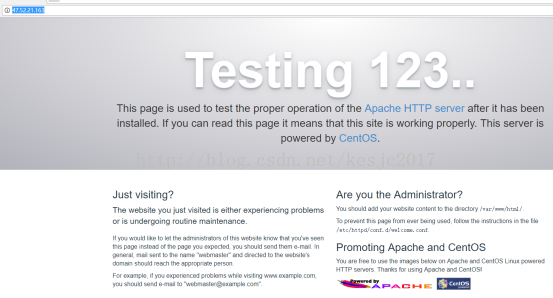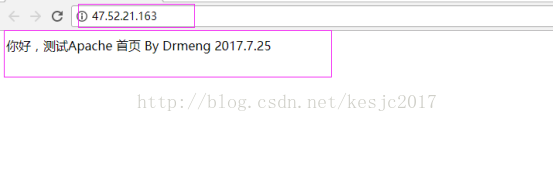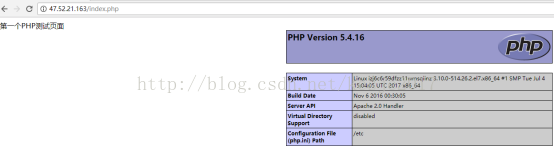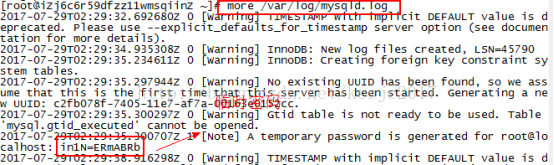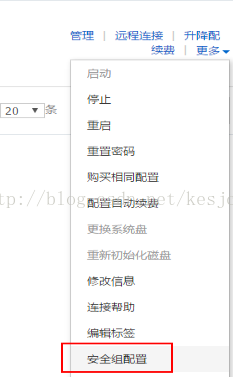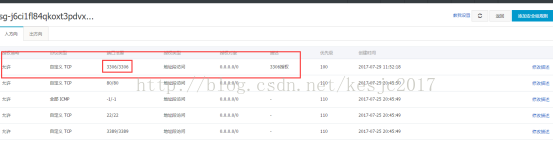Centos7.3配置Apache2.4+mysql5.7+php5.4環境詳解
在買好伺服器並在伺服器上建立例項後就要開始配置你的伺服器了,將個人配置伺服器的一些經驗記錄如下:
檢視安裝的作業系統的版本:lsb_release -a
配置Centos7.3_64+Apache2.4_mysql5.7_php5.4環境有一個詳細的教程:
Centos7.3_64位安裝Apache2.4_mysql5.7_php5.4(阿里雲LAMP環境搭建圖文教程)
一、Apache
Centos7預設已經安裝httpd服務,只是沒有啟動。
如果你需要全新安裝apache,可以yum install -y httpd
啟動服務:systemctl start httpd.service
服務檢視:chkconfig --list
設定開機自動啟動:systemctl enable httpd.service
埠檢視: netstat -ntlp
測試Apache
安裝完成Apache後,我們可以使用http://你的伺服器ip/測試訪問Apache,如果能顯示如下圖,則說明Apache已經安裝成功。
修改Apache預設網站路徑
Apache安裝好後,預設的網站路徑是/var/www/html,也就是說以後我們想部署網站的話,必須把檔案放到這個目錄下,例如我們下面測試一下。
echo "你好,測試Apache 首頁 By Drmeng 2017.7.25" > /var/www/html/index.html
上面這個命令是在/var/www/html下面建立一個index.html檔案,內容是"你好,測試Apache 首頁 By Drmeng 2017.7.25",此時我們重新整理瀏覽器,訪問我們的Apache網站應該可以看到頁面。
Apache安裝好後配置檔案在哪裡嗎?沒錯,就是/etc/httpd/conf/httpd.conf,下面我們用vi或者vim(vim命令編輯檔案可以帶彩色,容易區分一點)命令來編輯它。
vim /etc/httpd/conf/httpd.conf
開啟檔案後,我們輸入/docu,然後按下回車,這樣就可以快速搜尋到我們要找到內容。如下圖,可以看到有兩個/var/www/html的地方,分別是DocumentRoot "/var/www/html"和<Directory "/var/www/html">。我們要修改的就是這兩個地方,把/var/www/html修改成我們想要的路徑,比如/home/www,那麼修改後就是這樣的。
重啟Apache服務了
[[email protected] ~]# systemctl stop httpd
[[email protected] ~]# systemctl start httpd
[[email protected] ~]# systemctl restart httpd
二、安裝PHP5
yum -y install PHP
安裝完成後,我們的php配置檔案路徑是:/etc/php.ini
安裝完PHP後,一定要重起apache服務,PHP才能生效!
重啟apache讓php生效: systemctl restart httpd.service/systemctl restart httpd
測試PHP環境
下面我們來測試一下php環境,剛剛我們已經安裝了php了,那麼正常情況下我們可以不用修改php的配置。下面我們試試建立一個php頁面。
echo "<?php echo "第一個PHP測試頁面"; phpinfo(); ?>" > /var/www/html/index.php
在瀏覽器中訪問http://你的ip/index.php後可以看到如下效果則說明php安裝成功。
http://47.52.21.163/index.php
三、安裝MySQL
本伺服器是以安裝mysql5.7為例
1.mysql安裝準備:
CentOS7的yum源中預設是沒有mysql的。為了解決這個問題,我們要先下載mysql的repo源。
(1).下載 mysql的repo
# wget https://dev.mysql.com/get/mysql57-community-release-el7-11.noarch.rpm
(2)安裝mysql源安裝包
# rpm -ivh mysql57-community-release-el7-11.noarch.rpm
安裝這個包後,會獲得兩個mysql的yum repo源:/etc/yum.repos.d/mysql-community.repo,/etc/yum.repos.d/mysql-community-source.repo。
2.安裝Mysql
yum -y install mysql-community-server
3.啟動Mysql服務
systemctl start mysqld
4.設定開機啟動
[[email protected] ~]# systemctl enable mysqld
[[email protected] ~]# systemctl daemon-reload
[[email protected] ~]# chkconfig --list
5.修改mysql root本地登入密碼
mysql安裝完成之後,在/var/log/mysqld.log檔案中給root生成了一個臨時的預設密碼。
[[email protected] ~]# more /var/log/mysqld.log
臨時密碼:in1N=ERmABRb
登陸mysql並修改密碼:mysql -u root -pin1N=ERmABRb
$ mysql -u root -pin1N=ERmABRb
輸入臨時密碼 進入mysql命令列;
mysql>ALTER USER 'root'@'localhost' IDENTIFIED BY 'Sws2017.cn';
Query OK, 0 rows affected (0.00 sec)
修改密碼為 Siweisen2017.cn (備註 mysql5.7預設密碼策略要求密碼必須是大小寫字母數字特殊字母的組合,至少8位)
6.設定允許遠端登入
Mysql預設不允許遠端登入,我們需要設定下,並且防火牆開放3306埠;
mysql> GRANT ALL PRIVILEGES ON *.* TO 'root'@'%' IDENTIFIED BY 'Sweisen2017.cn' WITH GRANT OPTION;
Query OK, 0 rows affected, 1 warning (0.01 sec)
mysql> exit;
Bye
退出下;
[[email protected] ~]# firewall-cmd --zone=public --add-port=3306/tcp --permanent
success
[[email protected] ~]# firewall-cmd --reload
success
其它防火牆命令參考:此處請注意,如果開啟了防火牆,可能會導致阿里雲伺服器更目錄下的頁面無法訪問,經過嘗試發現原因是之前我一直沒有執行防火牆,因此,在首次執行防火牆之後,好要將80埠可加入到防火牆開放的列表裡,否則瀏覽器對於網站的訪問會得不到響應。
[[email protected] ~]# systemctl start firewalld ##啟動Firewall
[[email protected] ~]# systemctl enable firewalld.service ##設定開機自啟動
ln -s '/usr/lib/systemd/system/firewalld.service' '/etc/systemd/system/dbus-org.fedoraproject.FirewallD1.service'
ln -s '/usr/lib/systemd/system/firewalld.service' '/etc/systemd/system/basic.target.wants/firewalld.service'
[[email protected] ~]# firewall-cmd --state
running
[[email protected] ~]# firewall-cmd --zone=public --add-port=3306/tcp --permanent
success
[[email protected] ~]# firewall-cmd --reload
success
[[email protected] ~]# iptables -L -n
參考:http://www.fzmajiang.com
四、最後安裝php,php-fpm以及php擴充套件:
yum install php php-fpm php-bcmatch php-gd php-mbstring php-mcrypt php-mysql
systemctl restart httpd.service
ps -ef|grep httpd
這樣就把php和mysql完全整合了。
五、阿里雲伺服器安全配置,開放3306埠,允許遠端連線
如果是阿里雲伺服器:設定安全組配置
新增一個3306授權,即可
遠端成功連線Mysql 測試連線成功效果切圖
到此整個Centos7.3_64+Apache2.4_mysql5.7_php5.4環境安裝就全部完成併成功了!環境測試網站:http://www.fzmajiang.com
相關推薦
Centos7.3配置Apache2.4+mysql5.7+php5.4環境詳解
在買好伺服器並在伺服器上建立例項後就要開始配置你的伺服器了,將個人配置伺服器的一些經驗記錄如下: 檢視安裝的作業系統的版本:lsb_release -a 配置Centos7.3_64+Apache2.4_mysql5.7_php5.4環境有一個詳細的教程: Cento
Apache2.2+MySql5.5+PHP5.4的安裝和配置(windows)
Apache2.2+MySql5.5+PHP5.4的安裝和配置 phpMyAdmin的安裝和配置 安裝Apache2.2 Win32 Binaryincluding OpenSSL 0.9.8t (MSI Installer): httpd-2.2.22-win3
Mysql5.7 innodb innodb_* 引數詳解
([email protected](none)) Mysql >show variables like 'version%'; +-------------------------+------------------------------+ | Var
WINDOWS10環境下apache2.4+php5.6.30(nts)+mysql5.7- web server環境手動配置
以下配置系統環境為windows10 professional PHP的配置: =========================================================================== 1、php.ini時區的設定:date.t
CentOS7 + Apache2.4 + MySQL5.7 + PHP7
x86 lld tel ins block php7 ane adb system CentOS7 + Apache2.4 + MySQL5.7 + PHP7 CentOS7 1. 一般ユーザ作成 rootしかない狀態なので、一般ユーザを作成します(hoge)
lamp架構之centos6+apache2.4+.mysql5.6+php5.6.30
lamp1 ifconfig2 vi /etc/sysconfig/network-scripts/ifcfg-eth0 3 service network restart4 ping www.baidu.com5 mkdir /root/.ssh6 chmod 700 /root/.ssh7
centos7.3更換python版本---2.7.5換成3.6.4
water ron python 連接 mark 更新 zlib 不可 zxvf 1.準備 系統版本 cat /etc/redhat-release 安裝依賴包 yum -y install wget sqlite-devel xz gcc automake zli
windows上php7環境搭建(Apache2.4+MySQL5.7+PHP7)
1、卸掉之前的本地環境(php、Apache、mysql),如果本地預設開啟了IIS服務,需將IIS服務關閉(端口占用),雖然可以改Apache服務埠,但是訪問時帶埠訪問,總讓人感覺彆扭。 IIS服務關閉方法:win+R鍵,輸入services.msc確認,開啟本地服務列表,找到IIS服務,右鍵選擇屬性,停
Win10搭建wamp環境超詳細教程(php7.1.4 + mysql5.7.18 + apache2.4)
前言 wamp整合軟體用了一年了,最近突然覺得應該自己來搭建環境,畢竟用別人的總是感覺不舒服,出了許多bug也不好找。 PHP安裝 首先到官網上面去下載適合自己的php版本。 1.php目前最新版
centOS7.4 mysql5.7 主從複製
一:系統說明:準備兩個centOS7.4 伺服器 A,B 二: 安裝mysql5.71:停到之前的mysql 如果有安裝的解除安裝掉。2: 安裝mysql5.7 三部曲1) // 指定安裝包路徑並下載 ]# cd usr/local/src ]# wget
centos7+php7.1.4+mysql5.7+swoole
安裝php7.1.4 檢視 centos 版本(我的是centos72) 1 cat /etc/centos-release 刪除之前的 php 版本 1 yum remove php* php
阿裏雲CentOS7.3配置Java Web應用和Tomcat步驟
tail linux .com 一點 doc document centos7.3 cat java web 阿裏雲的Linux系統包括CentOS7.3配置了密鑰對 怎樣將自己ECS實例綁定密鑰對,並啟用秘鑰: https://help.aliyun.com/docume
CentOS7.3配置JDK環境
oracl linux x64 htm centos nload acl window centos7 一、操作系統:CentOS7.3 二、下載jdk1.8 rpm包 http://www.oracle.com/technetwork/java/javase/down
記一次 centos7.2 rpm方式安裝mysql5.7.19 報錯
assume bzip with mysql oot -s first minimal enter 0、環境 本文操作系統: CentOS 7.2.1511 x86_64 MySQL 版本: 5.7.19 安裝之前先把開發環境裝一下 yum -y install
在CentOS7中手工編譯安裝Mysql5.7
可能 文件 lac val mysql5.7 welcome hole 開啟 names 在CentOS7中手工編譯安裝Mysql5.7 實驗介紹:由於Mysql自從5.5之後,都需要安裝boost的函數庫,所以和LAMP中編譯安裝Mysql略有不同,配置文件也不一樣,下面
centos7下安裝指定版本mysql5.7.23
運行 blank 8.0 comm 手動 yum str 禁用 名稱 現在mysql版本已經到MySQL 8.0(GA)穩定版本了,所以需求是想簡單又快速在centos7下安裝指定版本例如MySQL 5.7(GA)版本有下面這種方法 首先需要到mysql官網這裏下載對應R
linux centos7下原始碼 tar安裝mysql5.7.23(5.7以上均可試用)
1、工具:mysql-5.7.22-linux-glibc2.12-x86_64.tar.gz、centos7 2、解壓後,將mysql-5.7.22-linux-glibc2.12-x86_64裡面的東西放到 /usr/local/mysql資料夾下 3、新增系統mysql組和mysql使用者
CentOS7 linux下yum安裝mysql5.7
文章參考(https://www.cnblogs.com/jorzy/p/8455519.html) 1.建立存放安裝包的位置,並且進入該目錄 命令mkdir /share 命令cd /share 2.檢視系統是否已經安裝mysql,兩種方法都可以 方法一:rpm -qa | gre
mysql5.7.23版本環境配置
親身實踐安裝mysql,用時居然花費了三個小時,在有那麼多教程的情況下,依然在不該花費時間的路上浪費了太多時間。希望這篇文章能夠幫助大家少走彎路~~ 1.下載我下載的是64位。 2.解壓下載之後,我選擇直接解壓到D盤,檔案地址是:D:\mysql-5.7.23-winx64,這裡說這麼清楚,是為了接下來的
騰訊雲Centos7安裝lnmp(php7+mysql5.7+nginx1.14)全過程
安裝nginx 1、首先下載對應當前系統版本(Centos7)的nginx包(package) wget http://nginx.org/packages/centos/7/noarch/RPMS/nginx-release-centos-7-0.el7.ngx.noarch